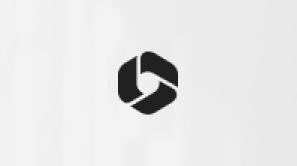Po vytvoreníSkupina v balíku Microsoft 365 môžete pomocou položky Upraviť skupinu aktualizovať fotografiu, meno, e-mailovú adresu, popis, nastavenia a členov.
Skupinu a všetok jej obsah môžete odstrániť na tej istej obrazovke úpravy skupiny . Nezabudnite, že odstránenú skupinu môžete obnoviť do 30 dní po jej odstránení. Zistite, ako spravovať uplynutie platnosti Skupiny v Outlooku.
Typ vytvorenýchSkupina v balíku Microsoft 365 určí, aký typ nastavení môžete upravovať. Získajte informácie o Skupiny v Microsoft 365.
Hľadáte informácie o zoznamoch kontaktov? Pozrite si Vytvorenie, úprava alebo odstránenie zoznamu kontaktov (alebo skupiny kontaktov) v Outlooku.
Poznámka: Nastavenia skupiny môžu upravovať alebo odstraňovať iba vlastníci skupiny. Ak nie ste vlastníkom skupiny, môžete sa v Outlooku pripojiť k skupine v Microsoft 365, opustiť ju alebo ju sledovať.
Úprava alebo odstránenieSkupina v balíku Microsoft 365 vnový Outlook
Poznámka: Tieto funkcie sú k dispozícii len pre jednotlivcov, ktorí používajú pracovné alebo školské konto s oprávňujúcim predplatným Microsoft 365.
-
Otvorte nový Outlook.
-
Skupiny možno nájsť dvomi spôsobmi:
-
Vyberte Skupiny na paneli aplikácií, ktorý sa nachádza v ľavej časti okna.
-
V zozname priečinkov poštovej schránky vyberte položku Prejsť na Skupiny.

-
-
V zozname Skupiny vyberte názov skupiny, ktorú chcete upraviť.
-
Vyberte položku Upraviť skupinu vedľa názvu skupiny.

-
Tu môžete upraviť skupinu Fotografia, Meno, E-mailová adresa alebo Popis. V časti Nastavenie úprav môžete aktualizovať:
-
Ochrana osobných údajov skupiny
-
Jazyk pre oznámenia týkajúce sa skupiny
-
Nastavenia externých e-mailov, ktoré umožňujú ľuďom mimo vašej organizácie odosielať skupine e-mail
-
Nastavenie prihlásenia na odber e-mailu pre nových členov
-
-
Ak chcete pridať členov, zmeniť stav členov a vlastníkov alebo odstrániť členov, vyberte kartu Členovia .
Odstránenie Skupina v balíku Microsoft 365 vnový Outlook
Keď odstránite skupinu, odstránia sa aj všetky jej priečinky doručenej pošty a súvisiace údaje.
-
Ak chcete odstrániť všetky skupiny, podľa pokynov uvedených vyššie otvorte obrazovku Upraviť skupinu a vyberte položku Odstrániť skupinu.
Dôležité: Odstránenú skupinu môžete obnoviť do 30 dní po jej odstránení. Zistite, ako spravovať uplynutie platnosti Skupiny v Outlooku.
Úprava alebo odstránenieSkupina v balíku Microsoft 365 v klasickom Outlooku
Poznámka: Tieto funkcie sú k dispozícii len pre jednotlivcov, ktorí používajú pracovné alebo školské konto s oprávňujúcim predplatným Microsoft 365.
-
Otvorte klasický Outlook.
-
V zozname priečinkov poštovej schránky v časti Skupiny vyberte skupinu.
-
Na páse s nástrojmi vyberte položku Nastavenie skupiny > Upraviť skupinu.

-
Tu môžete upraviť skupinu Fotografia, Názov, Ochrana osobných údajov alebo Popis. Môžete tiež pridať ľudí a aktualizovať:
-
Nastavenie prihlásenia na odber e-mailu pre nových členov
-
Jazyk oznámení týkajúcich sa skupiny
-
Ak môžu ľudia mimo vašej organizácie odoslať skupine e-mail

-
-
Po dokončení aktualizácie vyberte položku Uložiť
Odstránenie Skupina v balíku Microsoft 365 v klasickom Outlooku
Keď odstránite skupinu, odstránia sa aj všetky jej priečinky doručenej pošty a súvisiace údaje.
-
Ak chcete odstrániť všetok obsah skupiny a súvisiace údaje, podľa pokynov uvedených vyššie otvorte obrazovku Upraviť skupinu a potom vyberte položku Odstrániť skupinu.
Dôležité: Odstránenú skupinu môžete obnoviť do 30 dní po jej odstránení. Zistite, ako spravovať uplynutie platnosti Skupiny v Outlooku.
Úprava alebo odstránenieSkupina v balíku Microsoft 365 v Outlook na webe
Poznámka: Tieto funkcie sú k dispozícii len pre jednotlivcov, ktorí používajú pracovné alebo školské konto s oprávňujúcim predplatným Microsoft 365.
Tieto pokyny sú určené pre skupiny vytvorené pomocouMicrosoft 365 pracovného alebo školského konta.
-
Otvorte Outlook na webe.
-
Skupiny možno nájsť dvomi spôsobmi:
-
Vyberte Skupiny na paneli aplikácií, ktorý sa nachádza v ľavej časti okna.
-
V zozname priečinkov poštovej schránky vyberte položku Prejsť na Skupiny.

-
-
V zozname Skupiny vyberte názov skupiny, ktorú chcete upraviť.
-
Vyberte položku Upraviť skupinu vedľa názvu skupiny.

-
Tu môžete upraviť skupinu Fotografia, Meno, E-mailová adresa alebo Popis. V časti Nastavenie úprav môžete aktualizovať:
-
Ochrana osobných údajov skupiny
-
Jazyk pre oznámenia týkajúce sa skupiny
-
Nastavenia externých e-mailov, ktoré umožňujú ľuďom mimo vašej organizácie odosielať skupine e-mail
-
Nastavenie prihlásenia na odber e-mailu pre nových členov
-
-
Ak chcete pridať členov, zmeniť stav členov a vlastníkov alebo odstrániť členov, vyberte kartu Členovia .
Odstránenie Skupina v balíku Microsoft 365 v Outlook na webe
Keď odstránite skupinu, odstránia sa aj všetky jej priečinky doručenej pošty a súvisiace údaje.
-
Ak chcete odstrániť všetky skupiny, podľa pokynov uvedených vyššie otvorte obrazovku Upraviť skupinu a vyberte položku Odstrániť skupinu.
Dôležité: Odstránenú skupinu môžete obnoviť do 30 dní po jej odstránení. Zistite, ako spravovať uplynutie platnosti Skupiny v Outlooku.
Úprava alebo odstránenieSkupina v balíku Microsoft 365 vOutlook.com
Tieto pokyny sú určené pre skupiny vytvorené s osobným kontom.
-
Prihláste sa do Outlook.com
-
Vyberte Skupiny na paneli aplikácií, ktorý sa nachádza v ľavej časti okna.
-
Na páse s nástrojmi vyberte položku Upraviť skupinu.

-
Tu môžete upraviť skupinu Fotografia, Meno, E-mailová adresa alebo Popis. Po dokončení aktualizácie vyberte položku Uložiť .
Odstránenie Skupina v balíku Microsoft 365 v Outlook.com
Keď odstránite skupinu, odstránia sa aj všetky jej priečinky doručenej pošty a súvisiace údaje.
-
Ak chcete odstrániť všetky skupiny, podľa pokynov uvedených vyššie otvorte obrazovku Upraviť skupinu a vyberte položku Odstrániť skupinu.
Dôležité: Odstránenú skupinu môžete obnoviť do 30 dní po jej odstránení. Zistite, ako spravovať uplynutie platnosti Skupiny v Outlooku.
Pozrite tiež
Nové prostredie Skupiny v Microsoft 365 v Outlooku
Pridanie, úprava alebo odstránenie členov skupiny v Outlooku
Pridávanie hostí do Skupiny v Microsoft 365
Pripojenie, opustenie alebo sledovanie Skupiny v Outlooku
Odoslanie e-mailu skupine v Outlooku
Naplánovanie udalosti v kalendári skupiny v Outlooku
Používanie zdieľaných súborov so skupinou v Microsoft 365 v Outlooku
Úprava alebo odstránenie skupiny v Outlooku
Stále potrebujete pomoc?
|
|
Ak chcete získať podporu v Outlook.com, kliknite sem alebo vyberte Pomocníka na paneli s ponukami a zadajte dotaz. Ak problém svojpomocne nevyriešite, posuňte sa nadol na položku Stále potrebujete pomoc? a vyberte možnosť Áno. Ak nás chcete kontaktovať v Outlook.com, musíte sa prihlásiť. Ak sa nemôžete prihlásiť, kliknite sem. |
|
|
|
Ďalšiu pomoc s kontom Microsoft a predplatnými nájdete v Pomocníkovi pre konto a fakturáciu. |
|
|
|
Ak chcete získať pomoc a riešiť problémy s inými produktmi a službami spoločnosti Microsoft, sem zadajte problém. |
|
|
|
Zverejňujte otázky, sledujte diskusie a zdieľajte svoje poznatky na lokalite Outlook.com Community. |